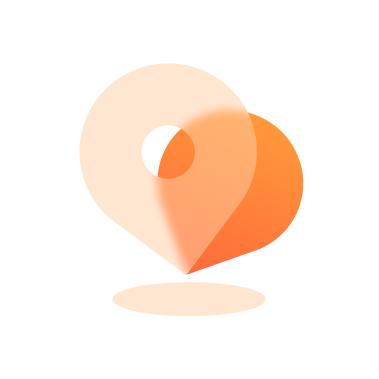- すべての記事
電話の電源を切らずに位置情報の共有を一時的に停止するにはどうすればよいですか?
モバイルデバイスで位置情報の共有を無効にすることは、プライバシーの保護とセキュリティの向上に不可欠です。デバイスの電源を切るだけでは位置情報の共有が完全に停止しない場合があるため、手順を理解することが重要です。 この記事では、スマートフォンの位置情報共有の仕組みを包括的に解説し、デバイスの電源を切ることなく一時的に位置情報を共有する最適な方法をご紹介します。早速、これらの仕組みについて詳しく見ていきましょう。 携帯電話の電源をオフにすると位置情報の共有は停止しますか? 携帯電話の電源を切っても、位置情報の共有が完全に止まるわけではありません。意外に思われるかもしれません。携帯電話の電源を切ると、位置情報の追跡を担う携帯電話ネットワークやGPS衛星との通信が実質的に遮断されます(つまり、携帯電話が位置情報を特定するために使用できる信号を発信しなくなるということです)。しかし、位置情報が追跡される可能性は部分的にしか排除されません。その理由は以下のとおりです。 最後に確認された場所: 携帯電話の電源を切っても、最後に確認された位置情報の記録が残っている場合があります。この情報は通常、デバイスのメモリまたはSIMカードに保存されます。電源がオフになっている間は、このデータは更新も送信もされませんが、誰かがデバイスに物理的にアクセスした場合、アクセスされる可能性があります。 バックグラウンド サービス: スマートフォン上の一部のアプリやサービスは、デバイスの電源がオフになっている場合でも位置情報へのアクセスを許可している場合があります。例えば、「スマホを探す」や特定のアプリで位置情報の追跡機能を有効にしている場合、それらのアプリは引き続き位置情報データにアクセスできる可能性があります。アプリの設定とプライバシー権限を確認し、位置情報の共有が無効になっていることを確認してください。 ネットワーク ping: 携帯電話の電源を切ると、携帯電話ネットワークへの接続が停止します。ただし、ネットワーク側がデバイスの状態を確認するために、定期的にpingを送信する場合があります。これらのpingは位置情報の追跡を目的としたものではなく、携帯電話の電源がまだオフになっているか、再びオンになったかを判断するためのものです。 携帯電話の電源を切らずに位置情報の共有を一時的に停止するにはどうすればいいですか? スマートフォンの電源を切っても位置情報の共有が完全に止まるわけではないので、位置情報の共有を停止する別の方法があるのではないかと疑問に思うかもしれません。しかし、朗報です。スマートフォンの電源を切らずに位置情報の共有を一時的に停止する方法がいくつかあります。それぞれの方法を以下で詳しくご紹介します。 究極の解決策:最高の位置情報スプーファーでiPhoneの位置情報を変更する スマートフォンの電源を切らずに位置情報の共有を一時的に停止する包括的なソリューションをお探しなら、信頼できる位置情報偽装アプリを使うのがおすすめです。特におすすめの位置情報偽装アプリは iWhere iPhone位置情報チェンジャー – デバイスの GPS 座標を変更し、位置情報ベースのアプリに別の場所にいると思わせる強力な位置情報スプーフィング機能。 iWhere iPhone Location Changerを使えば、脱獄なしでiPhoneの位置情報を一時的に変更できます。ワンストップモード、マルチストップモード、ジョイスティックモードなど、様々なモードでiPhoneの位置情報を操作できる効率的な機能にアクセスできるため、仮想的な居場所を完全にコントロールできます。 また、iWhere iPhone Location Changer を使えば、特定の場所を指定したり、複数の場所を1m/sから50m/sまでの異なる速度で移動をシミュレートしたりできるため、仮想的な居場所を完全にコントロールできます。また、お気に入りの場所をブックマークできるので、いつでも簡単にその場所を訪れることができます。 無料ダウンロード 無料ダウンロード 主な特徴 歩いたり別の地域に行ったりすることなく、Pokemon GO などのお気に入りの AR ゲームをプレイするのに最適な場所に簡単に移動できます。 移動速度を1m/sから50m/sに自動的に変更します。 マルチストップモードを使用すると、より詳細なウォーキングルートを簡単にカスタマイズできます。 すべての iPhone モデルとバージョンをサポートします。 iWhere iPhone位置情報チェンジャーでiPhoneの位置情報を隠す方法 ステップ1: パソコンでiWhere iPhone Location Changerソフトウェアを起動し、「スタート」ボタンをクリックします。次に、ケーブルを使ってiPhoneをパソコンに接続します。 ステップ2: 「場所の変更」をクリックします。 ステップ3: 画面に読み込まれた地図に、現在地が表示されます。地図を拡大・縮小して、他の地域を表示することもできます。 ステップ4: 「検索ボックス」に希望する「目的地」を入力し、「変更を確認」ボタンをクリックして現在地を偽装します。 […]
Find MyとLife360で通知なしで位置情報を一時停止または固定する
誰にも知られずに、常に位置情報を追跡されることから解放されたいと思ったことはありませんか?「友達を探す」「Life360」「iPhoneを探す」といったアプリは、人との繋がりを保つのに便利ですが、プライバシーの侵害のように感じることもあります。もし「iPhoneを探す」で位置情報の追跡を一時停止したり、「友達を探す」で位置情報を凍結したりできたらどうでしょう? このガイドでは、これらのアプリがどのようにあなたの行動を追跡するのかを詳しく解説し、プライバシーを守るための実用的で独創的な方法を紹介します。あまり知られていないものの非常に効果的な接触ブロックテクニックから、GPSをシミュレーションするシンプルなトリックまで、リアルタイムの位置情報の共有をこっそりと停止するための最適な方法をご紹介します。 パート 1: 「友達を探す」で位置情報を固定できますか? 実際、「友達を探す」アプリには、位置情報を「一時停止」または「固定」するオプションが組み込まれていません。位置情報を固定すると、リアルタイムの更新が停止され、あたかもその場に留まっているかのように見せかけられます。このアプリは正確かつ継続的な位置情報追跡を提供するように設計されていますが、この効果を実現するには様々な工夫が必要です。適切な方法を活用すれば、位置情報を共有する方法とタイミングを慎重にコントロールできます。 パート2:友達を探すアプリで位置情報を秘密裏に凍結する効果的な方法 「探す」アプリで位置情報を凍結または一時停止したい場合は、プライバシーをより適切に管理できる方法がいくつかあります。以下に、疑われずに位置情報の共有を阻止する効果的な方法をいくつかご紹介します。 位置情報を一時停止すると、特定の信号がトリガーされ、他の人に疑われる可能性があります。詳しくは、こちらの記事をご覧ください。 誰かが位置情報の共有をやめたかどうかを知る方法 1. セカンダリデバイスに切り替える 「iPhoneを探す」で位置情報を固定するには、同じApple IDでサインインしている別のデバイスに切り替えるだけです。別のiPhoneまたはiPadを使用すれば、そのデバイスに位置情報を更新し、その場所に残して「固定」することができます。 現在お使いのiPhoneの場合: 「設定」に移動→Apple IDをタップ→「探す」を選択→「位置情報の共有」を有効にします。 セカンダリデバイスの場合: 「設定」を開く → Apple ID をタップ → 「探す」に移動 → 「自分の位置情報としてこの [デバイス] を使用する」を選択する。 この方法は、複数の Apple デバイスを所有し、メインのデバイスを使い続けながらプライバシーを維持したいユーザーに最適です。 この2台目のデバイスをある場所に置くだけで、「探す」アプリであなたの位置情報が「固定」されます。地図上では2台目のデバイスの位置が表示されますが、通知は送信されず、実際の位置情報は表示されません。 2. 特定の連絡先の位置情報の共有を停止する 特定の人に通知せずに自分の位置情報を非表示にしたい場合は、簡単に共有を停止できます。 方法1:Find Myで位置情報の共有を停止する ステップ1: iPhoneで「探す」アプリを開きます。 ステップ2: 下部の「ユーザー」タブをタップすると、位置情報を共有しているすべての連絡先が表示されます。 ステップ3: 位置情報の共有を停止したい相手を選択します。 ステップ4: 「位置情報の共有を停止」をタップします。 注: この方法で位置情報の共有を一時停止すると、相手には通知が届かず、あなたの位置情報も表示されなくなります。ただし、後で位置情報の共有を再度有効にすると、相手に通知が届きます。 方法2: 連絡先を一時的にブロックする 誰かをブロックすると、相手はあなたの位置情報を見ることもできなくなりますが、電話番号で連絡することもできなくなります。連絡先をブロックする方法は次のとおりです。 ステップ1: 連絡先アプリを開き、ブロックしたい相手を選択します。下にスクロールして「この発信者をブロック」>「連絡先をブロック」をタップして確定します。 ブロックされると、あなたの位置情報は相手に表示されなくなります。 注: 後でブロックを解除して、相手に知られずに通信を再開したい場合は、同じ手順に従って「この発信者のブロックを解除」をタップします。 これらの方法を使用すると、他の人に通知することなく、誰が自分の位置情報を見ることができるかを制御できます。 3. 普遍的な冷凍方法 […]
モバイル/パソコンでFacebookの位置情報をオフにする方法
Facebookは紛れもなく世界最大級のソーシャルメディアプラットフォームの一つであり、体験の共有、友人とのつながり、そして最新情報の入手方法に革命をもたらしました。しかし、このプラットフォームには、プライバシーに関する懸念をしばしば引き起こす特定の機能があります。それは、位置情報の追跡です。 位置情報の追跡は近くにいる友人を見つけるのに役立つように見えるかもしれませんが、企業から不要な位置情報に基づいた広告を受け取ったり、見知らぬ人と接触する危険性があるなど、リスクも伴います。これらの要因は、プライバシー侵害につながる可能性があります。 幸いなことに、Facebookの位置情報追跡を無効にすることができます。方法がわからない場合は、この包括的なガイドで、iPhone、Androidデバイス、そしてパソコンでFacebookの位置情報追跡を無効にする手順をステップバイステップで説明します。 パート 1: Facebook で位置情報をオフにする理由 Facebookの位置情報共有機能は、自分の位置情報をタグ付けして友達と共有できるため、一見便利に思えるかもしれません。しかし、潜在的なリスクも伴います。Facebookの位置情報をオフにすることを検討すべき理由をいくつかご紹介します。 ターゲット広告の防止: Facebook はユーザーの位置データを使用して、位置に特化した広告を配信しますが、これが煩わしく感じられる場合があります。 プライバシー: Facebookの位置情報追跡機能は、あなたの位置情報をFacebookや一部のサードパーティ企業に公開します。特にプライバシーを重視する方にとっては、非常に不快な事態となる可能性があります。 Facebook で位置情報をオフにすることの重要性を理解したところで、さまざまなデバイスでそれを実行する方法を見てみましょう。 パート2:iPhoneでFacebookの位置情報をオフにする方法 iPhoneユーザーの方は、このセクションで数回タップするだけでiPhoneでFacebookの位置情報をオフにする手順をステップバイステップでご紹介します。以下の手順をご覧ください。 ステップ1: iPhoneで設定アプリを開きます。 ステップ2: 下にスクロールして「Facebook」をタップします。 ステップ3: 「追跡を許可する」の横にあるトグルをオフにします。 パート3:AndroidでFacebookの位置情報をオフにする方法 Android ユーザーは、以下の手順に従って、Facebook での位置情報のプライバシーを管理できます。 ステップ1: Android デバイスで設定アプリを開きます。 ステップ2: 下にスクロールして、「アプリ」または「アプリケーション マネージャー」をタップします。 ステップ3: インストールされているアプリのリストから Facebook を見つけてタップします。 ステップ4: 「権限」をタップします。 ステップ5: 「場所」を見つけてオフに切り替えます。 パート4:パソコンからFacebookの位置情報をオフにする方法 パソコンをご利用の場合は、Facebookの位置情報トラッキングをオフにすることもできます。 Facebookの公式サイト アカウントにログインしてください。その後、以下の手順に従って位置情報をオフにしてください。 ステップ1: ドロップダウン メニューにアクセスするには、画面の右上隅にある矢印アイコンをクリックします。 ステップ2: 「設定とプライバシー」を選択し、「設定」をクリックします。 ステップ3: 左側のメニューで、「プライバシー」をクリックします。 ステップ4: 「あなたの Facebook 情報」セクションまで下にスクロールし、「位置情報」をクリックします。 […]
誰にも知られずにLife360の位置情報をオフにする方法
ユーザーとして ライフ360位置情報を隠したい場合もあるでしょう。例えば、両親へのサプライズを計画していて、両親に知られずにLife360をオフにしたい場合などです。理由が何であれ、この記事では、誰にも知られずにLife360の位置情報をオフにする、実証済みの効果的な方法を紹介しています。その前に、Life360とその仕組みについて詳しく見ていきましょう。 パート1:Life360の概要 Life360は、家族のつながりを保つために設計された位置情報ベースのコミュニケーションおよび安全ツールです。サークル内のメンバーは、お互いのリアルタイムの位置情報と運転速度を追跡し、大切な人の安全と健康を確保できます。このアプリは、プライベートな家族マップ、位置情報履歴、ジオフェンシングアラートなどの機能を備えています。Life360を使えば、家族のメンバーの居場所を簡単に把握し、いつでもどこにいるかを知ることができます。 Life360の仕組み Life360は、GPS、モバイルデータ通信、Wi-Fi技術を組み合わせて、指定された家族や友人のサークル内でのリアルタイムの位置情報追跡とコミュニケーションを提供します。サークルを作成し、メンバーを招待することで、メンバー同士が繋がりを保ち、お互いの居場所を把握することができます。 Life360は位置情報をオフにすると通知しますか? 答えは、Life360 Location をオフにする方法によって異なります。次の表でより明確に説明します。 方法 他の人に通知するかどうか Life360 通知 iWhere iPhone位置情報チェンジャーを使う いいえ なし 機内モードをオンにする はい 白旗のある場所 位置情報サービスを無効にする はい 位置情報の許可をオフにする 位置情報の共有を無効にする はい 位置情報の共有を一時停止しました 電話の電源を切る はい ネットワークなしまたは電話がオフ 使い捨て携帯を使う はい ネットワークなしまたは電話がオフ パート2:誰にも知られずにLife360の位置情報をオフにする方法 iWhere iPhone位置情報チェンジャー は、他人に通知することなくLife360をオフにする最適なソリューションです。このiPhone位置情報偽装アプリを使えば、通知や脱獄なしで位置情報を偽装できるため、プライバシーを維持し、誰があなたの本当の位置情報を追跡できるかを制御できます。 iWhere iPhone Location Changersは、様々な用途に役立つ様々な位置偽装モードを提供しています。ポケモンGOのような冒険的なARゲームをプレイしながら、複数の場所に位置を偽装できるマルチストップモードから、ある地点から別の地点へ移動できるワンストップモード、そして自由に移動して追跡者に様々な場所へ移動しているように思わせるジョイスティックモードまで、様々な機能を備えています。このアプリを使えば、指先一つで様々なことが可能になります。また、位置偽装中のiPhoneの位置速度(1m/s~50m/s)の自動調整もサポートしています。 無料ダウンロード 無料ダウンロード 主な特徴 完全なプライバシーを保ちながら iPhone の位置情報を変更します。 歩かずにさまざまな場所を訪れることで、Pokemon Go などの AR ゲームをプレイする際のゲーム体験を向上させます。 ある地域から別の地域に場所を変更するときに、iPhone の移動速度を自動的に変更します。 さまざまな設定に基づいて […]
[ステップバイステップガイド] ブラウザで位置情報の許可を有効にする方法
オンラインで過ごす時間が増えるにつれ、セキュリティの確保は非常に重要です。そのための重要な方法の一つは、ブラウザの位置情報の利用許可を管理することです。このガイドでは、ブラウザで位置情報の利用許可を有効にして、より安全でパーソナライズされたオンライン体験を実現する手順を説明します。さあ、早速始めてみましょう。オンラインの世界が安全で、あなたにぴったりの環境を保てるようにしましょう。 パート1:位置情報の許可について ブラウザが位置情報の許可を求めるのはなぜか疑問に思ったことはありませんか?位置情報の許可の概念と、それがオンライン体験になぜ重要なのかを説明しましょう。 位置情報の許可とは何ですか? 位置情報の許可により、ブラウザはあなたの現在地を認識できるようになります。これは、現実世界の位置情報に基づいてオンライン体験をカスタマイズするのに役立つ仮想地図のようなものです。 なぜそれが重要なのか? ブラウザがあなたの位置情報をいつ、どこで知るかを自分で決められると想像してみてください。それが位置情報の許可の力です。位置情報を共有するタイミングと、非公開にしておくタイミングを自分で決められるのです。では、なぜそれが重要なのでしょうか? こんなメッセージを見たことがあるだろうか 位置情報の許可をオフにする または この場所に保存する権限がありません? 設定管理のリマインダーです。位置情報の利用許可を管理することで、オンライン体験をより安全かつパーソナライズされたものにすることができます。 位置情報の許可を有効にするメリット さて、ブラウザに自分の現在地を伝えるとどのような良いことが起こるかについてお話ししましょう。 パーソナライズされたユーザーエクスペリエンス: 位置情報の利用許可を有効にすると、オンラインの世界があなたに合わせてカスタマイズされます。地域のニュースから天気予報まで、ブラウザはあなたの現在地に基づいてパーソナライズされたコンテンツを提供できます。 安全対策の強化: 自分の位置情報を知ることで、オンラインセキュリティがさらに強化されます。まるでデジタル鎧を身に着け、オンライン上の自分を潜在的なリスクから守るようなものです。 位置認識サービスの利点: スマートフォンが近くのレストランやイベントを提案してくれたことはありませんか?それが位置情報サービスならではの魔法です。位置情報の利用を許可することで、あなたの興味に合った地元のおすすめスポットやサービスを発見できるようになります。 パート2:この場所に保存する権限がない問題を修正 「この場所を保存する権限がありません」というメッセージが表示された場合に、Chrome、Safari、Edge などのブラウザで位置情報の許可を有効にしてプライバシーと安全を確保する方法を見てみましょう。 位置情報の許可を有効にする Chromeの場合: ステップ1: Google Chrome を起動し、右上隅にある縦に並んだ 3 つのドットを見つけます。 ステップ2: 縦に3つ並んだ点をクリックしてChromeメニューを開きます。ドロップダウンメニューから「設定」を選択すると、Chromeの設定ページが表示されます。 ステップ3: 設定ページの左側にメニューがあります。「プライバシーとセキュリティ」をクリックします。このセクション内で「サイトの設定」を探してクリックします。 ステップ4: サイト設定で「権限」セクションを見つけ、「位置情報」を探します。「位置情報」をクリックすると、位置情報の設定にアクセスできます。位置情報の設定には、Chromeが位置情報の許可をどのように処理するかに関するオプションがあります。 ステップ5: 好みに応じて、「アクセス前に確認する」または「許可する」を選択します。 ステップ6: 「アクセス前に確認する」を選択すると、ウェブサイトが位置情報にアクセスするたびに Chrome から許可が求められ、「許可」を選択すると自動的に許可が与えられます。 ステップ7: 「カスタマイズ可能な動作」の下に、リアルタイムの位置情報にアクセスできるウェブサイトのリストが表示されます。信頼できないウェブサイトを見つけた場合は、「ゴミ箱」アイコンをクリックしてリストから削除してください。逆に、ウェブサイトへのアクセスを許可した場合は、「位置情報の参照を許可」の下に表示されます。 Safariの場合: ステップ1: MacでSafariブラウザを開きます。上部のメニューで「Safari」をクリックし、「環境設定」を選択します。 ステップ2: 設定ウィンドウで「ウェブサイト」タブを選択します。左側のサイドバーで、「ウェブサイト」セクションの下にある「位置情報」を探して選択します。これにより、位置情報の許可に関するオプションが表示されます。 ステップ3: ウィンドウの中央にウェブサイトのリストが表示されます。位置情報の許可を管理したいウェブサイトを選択してください。ウェブサイトを選択すると、「拒否」「許可」「確認」の3つのオプションが表示されます。 ステップ4: ウェブサイトがあなたの位置情報にアクセスするのをブロックする場合は、「拒否」を選択します。 ステップ5: […]
プライバシー保護:TikTokの位置情報をオフにする4つの方法
TikTokは、面白い動画を作成して共有できる、楽しくインタラクティブなソーシャルネットワーキングアプリです。このアプリを使えば、自分の才能を披露したり、他の人とつながったりすることができます。最近、TikTokは10代や20代の若者の間で人気が高まっています。Snapchat、Instagram、WhatsAppよりもシンプルなため、多くの人がTikTokを気に入っています。 しかし、このアプリにはコンテンツ制限があり、これが唯一の欠点です。地域に基づいてフィルタリングされたコンテンツしか表示されません。ただし、地域外のコンテンツにアクセスしたい場合は、位置情報をオフにしたり変更したりすることができます。このガイドでは、TikTokで位置情報をオフにする方法と、地域制限を超えてより多くのTikTok動画にアクセスする方法を説明します。 パート 1: TikTok で位置情報をオフにできますか? はい、TikTokでは位置情報をオフにできます。TikTokはショート動画で最も人気のあるアプリの一つです。世界中の人々が、クリエイティブな動画を作成して公開するためにTikTokを愛用しています。 しかし、TikTokはあなたの行動をすべて追跡してしまうという問題があります。近くにいる人に見られたくない、あるいは位置情報を隠したくない場合は、TikTokで位置情報をオフにすることができます。また、より多くの地域で、より多くの人にあなたの動画を見てもらうことができます。TikTokで位置情報をオフにする方法は数多くあります。デフォルトアプリやサードパーティ製アプリを使うなどです。TikTokの位置情報をオフにする方法について詳しくは、この記事をご覧ください。 パート2:TikTokで位置情報をオフにする方法 海外のコンテンツを視聴したい場合や、プライバシーを守りたい場合、TikTokはあなたの位置情報を追跡し、それに基づいてコンテンツを提供するため、オフにすることをお勧めします。TikTokの位置情報を停止し、他人に見つからないようにし、オンラインで会う際の気まずい状況を回避する方法はたくさんあります。 方法1:TikTokで位置情報サービスをオフにする お住まいの地域でTikTokの位置情報サービスが利用可能な場合は、プライバシー設定で位置情報サービスをオフにすることができます。TikTokで位置情報サービスをオフにする手順は以下のとおりです。 ステップ1: TikTokを開いたら、下部にあるプロフィールに移動します。 ステップ2: 上部のメニューをクリックします。「設定とプライバシー」を選択します。 ステップ3: 「プライバシー」に移動し、「位置情報サービス」をタップします。 ステップ4: TikTok があなたの位置情報にアクセスするかどうかを選択します。 方法2:VPNを使用する TikTokで位置情報を隠す最も簡単な方法は、SIMカードのないスマートフォンを使うことだと多くの人が言います。しかし、ExpressVPNやiTop VPNなどのVPNを使えば、このプロセスは簡単になります。VPNを使えば、位置情報を変更して多くのコンテンツにアクセスできます。iTop VPNを使って位置情報を隠すには、以下の手順に従ってください。 ステップ1: まず、お使いのデバイスにiTop VPNアプリをインストールしてください。インストールが完了したら、「同意して続行」をクリックし、必要な情報を入力してください。 ステップ2: 次に、「接続」ボタンを探してクリックします。「許可」をクリックして、新しいVPN設定を追加します。 ステップ3: アプリを起動すると、TikTok などのさまざまなサービスを自由にダウンロード、ストリーミング、閲覧できるようになります。 ただし、この方法では一般的な国しか見つけることができません。より正確な場所を特定したい場合は、パート 3 で直接説明されている高度な場所変更ソフトウェアである iWhere Location Changer を使用することをお勧めします。 方法3:TikTokで言語を変更する TikTokは、お住まいの地域の言語で動画を表示します。言語を変更して別の地域のコンテンツを見ることはできますが、選択した地域でのみ機能します。この方法では、TikTokが禁止されている地域の言語を追加することはできません。代わりに、以下の手順に従ってTikTokの言語を安全に変更し、コンテンツを探索してください。 ステップ1: TikTokを起動し、右下にある「プロフィール」をタップします。 ステップ2: 次に、右上の3つの点をタップし、TikTokアカウントの「設定とプライバシー」に移動します。次に、「コンテンツとアクティビティ」セクションの「コンテンツの設定」を選択します。 ステップ3: 興味のある場所の現地の言語を使用してください。これにより、地域固有のコンテンツを表示できます。 方法4:対象国のSIMカードを使用する TikTokの位置情報を隠すには、別のSIMカードを使うことができます。TikTokはSIMカードの情報を使ってあなたの現在地を特定します。そのため、この方法を試したい場合は、別の地域またはグローバルSIMカードを入手してください。地域限定SIMカードは特定の地域でしか使えませんが、国際SIMカードを使えばTikTokの地域を変更できます。地域限定SIMカードはeBayやAmazonで購入できます。また、ZadarnaはバーチャルSIMを提供しています。 ステップ1: デュアルSIM対応の携帯電話をお持ちの場合は、eBayで購入したその機種用のSIMカードで問題ありません。ただし、SIMスロットが1つしかない携帯電話の場合は、SIMカードを交換する必要があります。 ステップ2: e-SIM を搭載した携帯電話をお持ちの場合は、Zadarna の仮想電話 SIM を使用できます。 ステップ3: 新しい SIM カードを挿入すると、どこでも TikTok を使用できるようになります。 方法5:さまざまなクリエイターをフォローする TikTokは、あなたがフォローしているユーザーや好きな動画の種類に基づいて動画を提案します。そのため、世界中のクリエイターをフォローしている場合、アプリはあなたが様々な場所にいると認識し、より多様なコンテンツを表示します。TikTokで位置情報をオフにする方法は次のとおりです。 […]
Bumbleで位置情報をオフにする方法【通知なし】
出会い系アプリ「Bumble」は、恋人探しや新しい友達作りに役立ちます。しかし、このアプリを使うには、近くの相手を探すために位置情報を登録する必要があります。そのため、プライバシーを懸念する人もいます。 アプリに常に自分の居場所を知られたくない場合は、Bumbleで位置情報をオフにする方法があるかどうか疑問に思うかもしれません。そのためのオプションはあるのでしょうか?それとも、Bumbleに常に位置情報を追跡させておく必要があるのでしょうか?このガイドでは、Bumbleで位置情報をオフにする方法を説明します。また、Bumbleの位置情報をオフにすることに関して、今あなたが抱いている疑問にもすべてお答えします。 簡単な回答: 通知なしで Bumble で自分の位置情報をオフにすることは可能ですか? Bumbleは、プロフィールをスワイプすることで相手に興味を示すことができるソーシャル&デートアプリです。2014年にサービスを開始し、Tinderと似た仕組みです。簡単に人と交流できます。 新しい友達や恋人を探している人にとって、Bumbleは理想的な選択肢です。ただし、Bumbleはあなたの位置情報を追跡し、近くのマッチング相手を提案します。位置情報を共有したくない、またはプライバシーが心配な場合は、Bumbleの位置情報共有を停止する方法はたくさんあります。 通常の方法で位置情報を隠すと、位置情報をオフにしていることが周囲に知られてしまいます。しかし、誰にも知られずに位置情報をオフにしたい場合は、VPNやiWhere iPhone Location Changerのようなサードパーティ製ツールを使用することをお勧めします。 パート 1: Bumble で位置情報をオフにする方法 Bumbleで位置情報をオフにするのはとても簡単です。このセクションでは、様々な方法でBumbleの位置情報をオフにする方法を説明します。それでは、それぞれの方法を詳しく見ていきましょう。 方法1:スヌーズモードをオンにする Bumbleで位置情報をオフにする最初の方法は、スヌーズモードです。スヌーズモードを使えば、マッチを失うことなくデートを中断できます。 この機能を使うと、スヌーズモードの期間を選択できます。しかし、スヌーズモードをオンにするとどうなるのでしょうか?その期間中はプロフィールが表示されなくなります。スヌーズモードを使ってBumbleの位置情報をオフにする方法は以下のとおりです。 ステップ1: アプリを開いて設定を見つけます。右上のスヌーズモードをタップしてオンにします。 ステップ2: スヌーズを継続する時間を選択します: 24 時間、72 時間、1 週間、またはアプリでオフにするまで。 ステップ3: 不在期間を選択すると、ライブマッチに不在期間が表示されます。必要に応じて、プレイできない理由も入力できます。 方法2:VPNを使用する VPNを使用すると、位置情報をオフにすることもできます。オフにすると、実際の位置情報が偽の位置情報に変更されます。これにより、別の場所にいるように見せかけることができます。VPNを使用してBumbleで位置情報をオフにする方法は次のとおりです。 ステップ1: デバイスを用意し、VPN サービスを選択します。 ステップ2: VPN プロバイダーの Web サイトにアクセスしてサインアップします。 ステップ3: インストール後、VPN アプリにサインインします。 ステップ4: 次に、VPN アプリから任意の場所を選択して、場所を変更します。 方法3:位置情報の許可をオフにする 位置情報の許可をオフにすることも、Bumbleで自分の動きを隠すもう一つの方法です。この方法では簡単に位置情報を非公開にできますが、他の人に通知されてしまいます。Bumbleで位置情報の許可をオフにするには、以下の手順に従ってください。 iPhoneの場合 ステップ1: デバイスの設定を開き、Bumbleのオプションを探します。次に、Bumbleの設定から位置情報サービスに移動します。 ステップ2: 「しない」または「次回確認する」を選択してください。これにより、事前に許可しない限り、Bumbleはあなたの居場所を知ることができなくなります。 Androidの場合 ステップ1: Androidスマートフォンのロックを解除したら、設定を開きます。「アプリ」ボタンをクリックします。 ステップ2: アプリのリストからBumbleを見つけたら、「許可」ボタンをタップします。 ステップ3: 次に、「場所」の部分に移動し、そこで「Denny」をクリックします。 パート 2: Bumble で位置情報を秘密に隠すための究極ガイド Bumbleは、理想の相手を見つけるのに役立つ有名な出会い系アプリです。しかし、Bumbleでは位置情報の共有が必須という問題があります。プライバシーを重視する方や、迷惑行為を避けたい方には、少し面倒に感じるかもしれません。Bumbleでは位置情報を非表示にできるのでご安心ください。では、誰にも知られずに位置情報を隠すにはどうすればいいのでしょうか? iWhere iPhone位置情報チェンジャーこの位置情報チェンジャーはあなたの現在地を秘密裏に変更し、他のユーザーと接続できるようにします。 […]
【実証済みガイド】Instagramで位置情報をオフにする方法
Instagramは、写真、動画、ストーリーを投稿してフォロワーと共有できる人気のアプリです。このアプリを使えば、家族や友人と簡単にフォローしたり、繋がったりすることができます。しかし、このアプリでは位置情報を共有する必要があり、多くの人はそれを嫌がります。あなたもInstagramでのプライバシーを心配している一人ではないでしょうか? アプリが常にあなたの位置情報を把握していることに抵抗があるのは、あなただけではありません。Instagramがあなたの行動をすべて監視しているというのは、奇妙に感じるかもしれません。この記事では、Instagramで位置情報をオフにする方法をご紹介します。 パート 1: Instagram で位置情報をオフにできますか? よく知られているソーシャルメディアアプリであるInstagramでは、さまざまな人とつながることができます。誰とでも簡単にコミュニケーションを取ることができます。しかし、Instagramはあなたの行動をすべて追跡し、常にあなたの位置情報を把握しています。たとえば、Instagramのストーリーや写真を通して日常生活を共有するのが大好きです。しかし、リアルタイムの位置情報は誰にも共有したくないですよね。ある日、地元のイベントを訪れたとき、投稿に自分の位置情報が自動的にタグ付けされていることに気づいたとします。プライバシーを危険にさらしたくないのであれば、これは恐ろしいことかもしれません。幸いなことに、Instagramで位置情報をオフにする方法はいくつかあります。便利な方法の1つは、VPNまたはInstagramのデフォルトアプリを使用することです。また、サードパーティ製のアプリを使用して位置情報を隠すこともできます。 パート2:Instagramで位置情報をオフにする方法 Instagramで知らない人に自分の位置情報を共有することに抵抗がありますか?それなら、Instagramの位置情報をオフにする方法について学ぶのに最適な場所がここです。Instagramの位置情報をオフにするのは難しいと思うかもしれませんが、実際にはオフにする必要はありません。このセクションでは、Instagramの位置情報をオフにする方法を説明します。 Android向け ステップ1: Android スマートフォンの「設定」に移動します。 ステップ2: アプリ(またはアプリのリスト)を選択します。 ステップ3: アプリリストを確認して、Instagram を選択します。 ステップ4: 「アプリ情報」セクションで「権限」を選択します。 ステップ5: 「アプリの権限」という部分に移動し、リスト内の「位置情報」をタッチします。 ステップ6: Instagramに位置情報を知らせたい場所を選択します。例えば、iPhoneでInstagramの位置情報をオンにしている場合、正確な位置情報を使用するかどうかを選択できます。 iPhone/iPad向け ステップ1: ホーム画面のアイコンをタップして、iPhone の設定を開きます。 ステップ2: 画面を下に移動して、「プライバシーとセキュリティ」の選択肢をタッチします。 ステップ3: 「プライバシーとセキュリティ」部分に移動し、「位置情報サービス」をタッチします。 ステップ4: リスト内で指を下に移動して、「Instagram」を選択します。 ステップ5: Instagramがあなたの位置情報を追跡する方法を選択します。「しない」をクリックしてオフにするか、アプリ使用中または何かをシェアするときのみ位置情報を追跡するかを選択します。 ステップ6: Instagram で位置情報をオンにすると、より正確な「正確な位置情報」を使用するかどうかを選択でき、オフにすることもできます。 パート3: Instagramの正確な位置情報を偽装する完璧な方法? iPhoneでプライバシーを強化したいのに位置情報をオフにしてもダメな場合は、物理的に移動することで実際の位置情報を隠しておくことができます。しかし、それが常に可能とは限りません。そこで iWhere iPhone位置情報チェンジャー が登場します。これは、iPhone 上で別の場所にいるふりをするためのツールです。 この製品を使えば、iPhoneの実際のGPS位置情報を仮想位置情報に簡単に変更できます。iOSデバイスをPCに接続するだけです。iWhereは、カスタマイズした道路に沿って移動するための3つの異なるモードを提供し、履歴を使って同じ場所に再度訪れることができます。これにより、アプリに不正行為を検知されることはありません。さらに、iWhereを使えば、家を出ることなくポケモンGOなどのARゲームをプレイし、ユニークなポケモンを集めることもできます。 無料ダウンロード 無料ダウンロード 特徴: たった 1 回のクリックで Instagram に偽の場所を作成します。 iOS デバイスのさまざまなモードで偽のルートを作成するのに役立ちます。 幅広いモバイル ゲームとサービスをサポートします。 ほぼすべての iOS モデルで正常に動作します。 他の人があなたのリアルタイムの位置情報や居場所を追跡するのを阻止します。 Instagram の正確な位置情報を偽装する手順は次のとおりです。 ステップ1: トップクラスの iPhone […]
機内モードで位置情報がオフになる?知っておくべきこと
機内モード機能は主に飛行機に乗っているときに使用します。デバイスの信号が飛行機の信号に干渉する可能性があるため、乗務員は機内モードをオンにするよう指示します。ただし、この機能はすべてのワイヤレスサービスをオフにするためにも使用できます。機内モード機能は、バッテリー寿命の節約、気を散らすものの軽減、ワイヤレス通信の無効化によるプライバシー保護など、さまざまな目的で使用されます。「機内モードでは位置情報がオフになりますか?」このガイドでは、機内モードで位置情報がオフになるかどうかについて説明します。 簡単な答え: 機内モードでは位置情報がオフになりますか? いいえ。私たちは皆、デバイスの機内モードを頻繁に使用して、すべてのサービスをオフにしています。機内モードではすべてのサービスをオフにできますが、位置情報サービスをオフにすることはできません。デバイスのGPSと機内モードは連携していません。そのため、機内モードをオンにしているかどうかに関係なく、他人があなたの位置情報を追跡できます。しかし、他人から位置情報をオフにする方法はいくつかあります。位置情報を停止し、プライバシーを保護する方法については、続きをご覧ください。 パート 1: iPhone または Android デバイスで位置情報をオフにするにはどうすればよいですか? iPhoneやAndroidで位置情報をオフにするのは難しすぎると思われている方も多いでしょう。しかし、そんなことはありません。以下に、家族や友人から位置情報をオフにする手順をご紹介します。 GPSをオフにする GPSは、地球上のどこにいても自分の位置を特定できるサービスです。しかし、GPSをオフにすることで、自分の位置情報を他人に知られないようにすることができます。では、GPS位置情報をオフにするにはどうすればいいのでしょうか?以下の手順に従ってください。 iPhoneの場合 ステップ1: まず、ホーム画面からiOSコントロールセンターにアクセスします。そのためには、画面の右上から下に引っ張る必要があります。 ステップ2: デバイスの「機内モード」をオンにします。 ステップ3: 次に、「設定」アプリから「プライバシー」画面に移動します。最後に、「位置情報サービス」オプションをオフにして、位置情報を非表示にします。 Android向け ステップ1: Android デバイスで機内モードをオンにします。 ステップ2: 次に、「設定」から「位置情報」オプションに移動してオフにします。 GPSを無効にすると、普段使っている多くのソフトウェアで、正常に動作するためにGPSをオンにする必要があるため、非常に煩わしい場合があります。しかし、スマートフォンに影響を与えずに位置情報をオフにできるハックがあります。続きをお読みください。 パート2:電話の使用に影響を与えずに位置情報をオフにする方法 他人に自分の位置情報を絶対に知られたくないなら、位置情報を偽装するのが最も効果的な方法です。たとえ位置情報が漏洩したとしても、それは偽物です。この方法は携帯電話の使用には影響せず、すべてのソフトウェアは正常に動作します。さらに、様々な場所の詳細情報を閲覧することも可能です。 次のようなサードパーティプログラムの使用をお勧めします。 iWhere iPhone位置情報チェンジャーこの位置情報変更アプリはiOSユーザー向けに特別に設計されています。iWhereを使えば、より安全な位置情報変更体験が得られます。位置を偽装しながらも安全を確保します。さらに、このプログラムは過去のルートを保存し、履歴から再度訪問できるようにします。デバイスをiWhereに接続して位置情報を偽装するだけで、ARゲームや出会い系アプリなどのアプリをスムーズに利用できるようになります。 無料ダウンロード 無料ダウンロード 特徴: あなたの最近の位置情報を世界中の任意の場所に偽装するのに役立ちます。 位置を変更するための 3 つの異なるモード (ワンストップ モード、マルチストップ モード、ジョイスティック モード) を提供します。 移動速度のカスタマイズをサポートします。 今後のなりすましに役立てるために、訪問したルートを保存します。 ARゲームを楽しんだり、出会い系アプリを簡単に利用したりできます。 携帯電話の使用に影響を与えずに位置情報をオフにする手順は次のとおりです。 ステップ1: iWhere iPhone Location Changerをデスクトップにダウンロードしてインストールします。次に、ケーブルを使ってiOSデバイスをコンピュータに接続します。iPhoneの接続が完了したら、プログラムを起動します。 ステップ2: 「スタート」をタップして、iWhereがデバイスを見つけられるようにしてください。初めて使用する場合は、ソフトウェアがデバイスへのアクセスを許可するよう求めます。 ステップ3: iOSデバイスが検出されると、プログラムは4つの大きなボタンを表示します。「位置情報を変更」をタップして、iPhoneの実際の位置情報を非表示にしてください。すると、現在地を示す地図が表示されます。「変更を確認」をタップし、行きたい場所を選択します。または、「位置情報を変更」というボックスに住所を入力して「変更を確認」をタップすることもできます。 ステップ4: 位置情報チェンジャーを使えば、スマートフォンが辿る偽のルートを作成できます。または、モードを選択し、ルートの開始地点と終了地点を入力することもできます。「移動開始」をクリックして、偽装を開始してください。 自宅にいながら世界を旅する体験が、今、実現します。地域を問わず、どこへでも行けます。あなたの本当の居場所を知る人は誰もいません。どんなに熟練したハッカーでさえも。 ボーナス:機内モードをオンにする方法 機内モードをオンにしても位置情報の追跡を完全に防ぐことはできませんが、悪意のあるアプリによる位置情報の記録を防ぐのに役立ちます。機内モードをオンにする手順は以下のとおりです。 iPhoneの場合 […]
Snap で位置情報をオフにする方法 – 完全なステップバイステップ ガイドをご紹介します。
Snapchatは近年、多くの興味深い機能を導入してきました。その一つが「Snap Map」です。これは、Snapchat上で友達と自分の位置情報を共有できる機能です。しかし、この機能は楽しくて便利な反面、プライバシーに関する懸念も生じます。 Snapの連絡先に位置情報を知られたくない場合は、Snapの位置情報をオフにするのが最善策です。この包括的なガイドでは、Snapの位置情報をオフにする手順をステップバイステップで解説しています。 パート 1: 誰かが Snap であなたの位置を追跡できますか? はい、Snapマップ機能を有効にしている場合、誰かがSnapであなたの位置情報を追跡できます。Snapマップは、友達の位置情報を確認したり、自分の位置情報を共有したりできる機能です。ただし、Snapマップであなたの位置情報を誰に公開するかは、自分でコントロールできます。Snapで位置情報をオフにする効果的な方法については、以下をお読みください。 パート2:Snapで位置情報をオフにする方法【Snapユーザー必見】 Snapの位置情報をオフにした際にSnapの連絡先に通知が届くことを気にしない方のために、最も効果的な方法をご紹介します。ここでは、Snapの位置情報をオフにする簡単な方法を2つご紹介します。 方法1: スナップマップを終了する Snap Map を終了することは、Snap で位置情報をオフにする最適な方法の 1 つです。 ステップ1: Android または iPhone で「Snapchat アプリ」を起動し、左上にある「プロフィール」アイコンをタップします。 ステップ2: 右上の「歯車」アイコンをタップして「設定」メニューを開きます。 ステップ3: 「誰が…できるか」セクションまでスクロールし、「自分の位置情報を見る」をタップします。デフォルト設定では、友達だけが自分の位置情報を見ることができるようになっています。 ステップ4: 「誰が…できるか」セクションの「自分の位置情報を見る」を選択します。デフォルト設定は「友達」になっていますが、誰にもスナップの位置情報を見せたくない場合は、「ゴーストモード」の横にあるトグルをオンにします。すると表示されるポップアップで、表示期間を選択します。必要に応じて、一時的にオンにすることも、無期限(「オフにするまで」を選択)にすることもできます。 ステップ5: 「Snapchat」のメインページに戻り、写真または動画を撮影します。次に、下にスワイプして「マップ」を開きます。現在プライベートモードになっている場合は、あなたの位置情報が青と白のSnapchatゴーストでマークされているはずです。これで、位置情報の追跡がオフになったことが確認できます。 方法2:設定でスナップロケーションをオフにする iPhone の設定アプリからスナップ位置情報をオフにすることもできます。 iPhoneユーザー向け ステップ1: iPhoneの「設定」アプリに移動します。 ステップ2: 「Snapchat」アプリを見つけて選択します。 ステップ3: 「位置情報」を選択します。次に、位置情報タブで「しない」を選択すると、SnapchatアプリがiPhoneの位置情報にアクセスできなくなります。 Androidユーザー向け ステップ2: 「設定」アプリを起動し、「アプリ」を選択します。 ステップ2: 「Snapchat」アイコンを見つけてタップします。 ステップ3: 「アプリ情報」ページに移動します。ここで「権限」をタップしてください。 ステップ4: 「位置情報の利用許可」の下で、「許可しない」を選択します。 完了すると、Snapchat は […]
Android/iPhoneの写真で位置情報をオフにする
スマートフォンのカメラは、写真を撮るたびにあなたの現在地を自動的に記録することをご存知ですか?はい、記録します。この機能は写真や動画の整理に役立ちますが、プライバシーへの影響について十分に注意することが重要です。適切に管理しないと、位置情報やその他の個人情報が漏洩する可能性があります。 写真の位置情報をオフにしたい方は、この記事でiPhoneとAndroidの両方のデバイスで、高度な知識を必要とせずにオフにする最も効果的な方法を詳しく説明します。ぜひ読み進めてください。 一目でわかる 完了までの時間: 3分 iPhone の写真の位置情報をオフにするには、「設定」>「プライバシー」>「位置情報サービス」に移動し、カメラ アプリの位置情報サービスを無効にします。 Android で写真の位置情報をオフにするには、「設定」>「位置情報」>「カメラ」に移動し、カメラ アプリの位置情報の許可を無効にします。 パート 1: 写真の位置データとは何ですか? 写真の位置データとは、画像ファイルに関連付けられた地理情報(緯度、経度、高度座標など)を指します。このデータは、多くの場合、画像ファイルに埋め込まれるか、Exif(Exchangeable Image File Format)データとして別途保存され、視覚情報のカタログ化や文脈化、特定の場所に関連する画像の検索支援など、様々な用途に役立ちます。 パート2:iPhoneの写真アプリで位置情報をオフにする方法 iPhoneの写真の位置情報をオフにするのは、思ったほど難しくありません。デバイスの設定アプリから設定できます。必要なのは、以下の手順だけです。 ステップ1: 「設定」アプリを開き、「プライバシー」を選択します。 ステップ2: 「位置情報サービス」をタップします。 ステップ3: 「カメラ」を選択します。 ステップ4: 「しない」をタップして終了します。 ご存知ですか? iPhoneの写真の場所を編集する? ほんの数ステップで、写真に関連付けられた位置情報メタデータを調整し、正しい位置情報や希望する位置情報を反映させることができます。その方法をご紹介します! ステップ1: iPhone で写真アプリを開き、場所を編集したい写真を見つけます。 ステップ2: 写真をタップして開きます。画面右下にある「i」ボタンをタップしてください。 ステップ3: 「調整」をタップします。 ステップ4: 検索バーに正確な住所を入力するか、「場所なし」をタップしてジオタグを削除することで、手動で場所を調整できるようになりました。 ステップ5: 最後に、編集した写真を新しい場所に保存します。 パート3:Androidの写真アプリで位置情報をオフにする方法 iPhone と同様に、Android でも設定アプリから写真の位置情報を無効にすることができます。 ステップ1: iPhoneの「設定」アプリに移動し、「アプリ」を選択します。 ステップ2: アプリの下で下にスクロールして「カメラ」をタップします。 ステップ3: 「許可」を選択します。 ステップ4: 「位置情報」オプションを見つけて選択します。次に、「許可しない」を選択します。 位置情報の切り替えをオフにすると、Android […]
iPhoneまたはiPadでGPSをオフにする簡単な2つの方法[全モデル]
iOSおよびiPadOSデバイスのGPS機能は、ナビゲーション、近くの観光スポットの検索、位置情報の追跡など、非常に便利です。しかし、状況によっては、デバイスのGPSをオフにしたい場合もあるでしょう。例えば、誰かに追跡されたり、プライバシーを守ったり、デバイスのバッテリーを節約したりしたい場合などです。 iPhone または iPad で GPS をオフにする理由が何であれ、このガイドでは、iDevice 上のすべてのアプリまたは特定のアプリで GPS をオフにする最も簡単な方法を説明します。 パート1:iPhone / iPadでGPS位置情報サービスをオフにする方法 iPhoneまたはiPadでGPS位置情報サービスをオフにする正式な方法は、設定アプリを使用することです。「プライバシーとセキュリティ」設定を見つけて、位置情報サービスをオフにするだけです。手順は以下のとおりです。 ステップ1: ホーム画面からiPhone/iPadの「設定」アプリをタップします。 ステップ2: 「プライバシーとセキュリティ」設定を見つけてタップします。 ステップ3: 「位置情報サービス」をタップします。 ステップ4: 「位置情報サービス」の横にあるトグルをオフにすると、緑から灰色に変わります。 パート2:iPhone / iPadで特定のアプリのGPSをオフにする方法 iPhone/iPadで特定のアプリのGPSをオフにする手順は、上記とほぼ同じです。ただし今回は、位置情報の追跡を停止したいアプリの位置情報サービス許可を無効にするだけです。 iPhone/iPad で特定のアプリの GPS をオフにするには、次の手順に従います。 ステップ1: 「設定」アプリを起動します。 ステップ2: 「プライバシーとセキュリティ」に移動し、「位置情報サービス」を選択します。 ステップ3: アプリのセクションまでスクロールし、位置情報へのアクセスを制限したいアプリを選択します。 ステップ4: アプリ上で位置情報を共有しないようにするには、「しない」を選択します。 パート3:GPSをオフにせずにiPhone / iPadの位置情報を追跡から隠す方法 特定のシナリオでは、GPS 機能をオフにせずに位置情報を非表示にする必要がある場合があります。 例えば、「探す」、iMessage、Googleマップなどで自分の位置情報を誰かと共有しているものの、本当の位置情報を知られたくない場合は、GPSをオフにせずに位置情報を非表示にする必要があります。以下に、最適な操作方法をご紹介します。 方法1. iWhere iPhone位置情報チェンジャーを使う GPSをオフにせずにiPhone/iPadの位置を隠すための簡単で確実な方法は、 iWhere iPhone位置情報チェンジャーこのツールは、iPhone、iPad、iPodの位置情報のシームレスな変更を可能にし、デバイスの通常操作に影響を与えることはありません。iWhereは、あらゆる状況で位置情報を変更できます。位置情報のプライバシーを保護したい場合、地域制限を回避したい場合、ソーシャルメディアアプリで位置情報を偽装したい場合、Pokemon GOのようなARゲームをプレイしたい場合など、あらゆる状況で使用できます。 さらに、iWhere iPhone Location Changer […]
iMessageで位置情報を固定する方法
位置情報サービスは、iMessageアプリを含むすべてのコミュニケーションアプリで利用できるようになりました。最近のiOS 17.0アップデートでは、iMessageを使って、テキストメッセージに位置情報を追加したり、GPS座標を友達に簡単かつ迅速に知らせたりできるようになりました。もちろん、こうした行動は友達との絆を深め、セキュリティ意識を高めるだけでなく、他にも素晴らしいメリットがあります。 しかし、プライバシーが露出するのではないかと不安に思う人もいます。もしあなたもそうなら、iMessageで位置情報を凍結して、友達に本当の位置情報を見られないようにすることを検討してみてはいかがでしょうか。この記事では、その方法をいくつかご紹介します。iMessageで位置情報を凍結する方法を解説しますので、ぜひお読みください。 パート1. iMessageで位置情報を固定する方法 以下のテクニックのいずれか、または組み合わせることで、iMessageアプリで位置情報を固定できます。ただし、始める前に、回答者があなたの行動を知る可能性があることにご注意ください。 機内モードを有効にする iPhoneで機内モードを有効にすることは、iMessageで位置情報を固定する最も便利な方法の一つです。この方法では無線ネットワークが切断され、GPSデータの共有に必要なすべてのモバイルネットワークとWi-Fi接続が停止します。 機内モードを有効にする方法を説明する前に、機内モードを終了すると、iMessage アプリで友達があなたの位置情報をすぐに利用できるようになるということに必ず留意してください。 iPhone で機内モードを有効にする方法は次のとおりです。 起動する 設定 iPhone のアプリ。 横にあるアイコンをスライドします 機内モード 緑色に点灯します。完了すると機内モードが有効になります。 あるいは、 画面の左上から下にスワイプするとコントロールセンターが開きます(Face ID搭載のiPhoneをお使いの場合)。ただし、ホームボタン搭載のiPhoneをお使いの場合は、画面下部から上にスワイプして同じインターフェースにアクセスする必要があります。 さて、 機内モード アイコンをクリックして、デバイスで機能を有効にします。 iMessageの位置情報共有許可を無効にする GPSデータを共有するには、iMessageに位置情報サービスへの許可を与える必要があります。iMessageで位置情報を固定したい場合は、位置情報サービスを無効にするのが最適な解決策です。 この解決策は位置情報の共有を一時停止しますが、GPSデータは引き続き閲覧可能なため、友達があなたの以前の位置情報を見ることを止めることはできません。iPhoneで位置情報を無効にする方法は次のとおりです。 に行く 設定 デバイスのタブ。 下にスワイプして選択 プライバシーとセキュリティ 次の画面のオプションから選択します。 クリック 位置情報サービス すると、以下の画面が表示されます。 表示されたオプションをスクロールしてクリックします iメッセージ. 次の画面に利用可能な権限オプションが表示されます。クリックしてください。 一度もない iMessage での位置情報の共有をフリーズします。 iPhoneの電源を切る iMessageアプリで位置情報を固定するもう一つの簡単な方法は、iPhoneの電源を切ることです。これにより、GPSデータの共有を担うモバイルネットワークとWi-Fi接続の両方が自動的に無効になります。ただし、この方法は位置情報の共有を一時的に停止するだけなので、ご注意ください。デバイスを再起動すると、連絡先に位置情報が共有されます。 iPhoneの電源を切るのは簡単ですが、iPhoneのモデルによって手順が異なります。以下のガイドから、お使いのiPhoneのモデルに合った手順をご確認ください。 iPhone X以降のモデル を押します 音量を下げる ボタン + 側 パワースライダー画面が表示されるまでボタンを押し続けます。 スライドを方向に沿って動かしてiPhoneの電源をオフにします。 iPhone 6/7/8 および SE(特に第 2 世代および第 3 世代) […]
iPhoneで位置情報サービスを無効にする5つの簡単な方法
スマートフォン技術の革命により、iOSデバイスには位置情報サービスなどの機能が導入されるようになりました。しかし、この機能は便利な一方で、多くのユーザーの間でプライバシーに関する懸念も生じています。 プライバシーを気にしていて、特定のアプリがGPS位置情報にアクセスするのを防ぎたい場合は、iPhoneの位置情報サービスをオフにすることをお勧めします。この記事では、iPhoneで位置情報サービスをオフにする5つの方法をご紹介します。位置情報サービスを完全に無効にしたい場合でも、特定のアプリだけを無効にしたい場合でも、この記事で解決できます。 パート1:iPhoneで位置情報をオフにする理由 iPhone で位置情報をオフにする必要がある理由としては、次のようなものが挙げられます。 プライバシー保護: 多くの人がiOSデバイスの位置情報をオフにする主な理由の一つはプライバシーです。iPhoneでアプリやウェブサイトを利用する際に、位置情報へのアクセスを嫌う人もいるかもしれません。iPhoneの位置情報をオフにすることは、自分の動きが追跡されるのを防ぐ一つの方法です。 データ使用量: 一部の位置情報アプリは大量のデータを消費します。位置情報サービスをオフにすると、データ使用量を削減できます。 バッテリー寿命を節約: iPhone のバッテリー残量が極めて少ない場合は、位置情報サービスを無効にすると電力を節約できます。 位置情報サービスをオフにする利点がわかったので、それをオフにする方法を調べてみましょう。 パート2:iPhoneで位置情報をオフにする5つの簡単なコツ iPhoneの位置情報をオフにするのは、朝のコーヒーを飲むのと同じくらい簡単です。ここでは、iPhoneの位置情報をオフにする5つの簡単なコツをご紹介します。 方法1:機内モードでiPhoneの位置情報をオフにする iPhoneで位置情報サービスを無効にする最も簡単な方法の一つは、機内モード(スタンドアロンモード、オフラインモード、フライトモード、機内モードとも呼ばれます)を有効にすることです。この方法では、モバイルデータ通信やWi-Fiを含むすべてのワイヤレス接続が無効になりますが、ネットワーク接続が不要な状況では便利です。設定方法は以下の通りです。 ステップ1: iPhoneで「コントロールセンター」を開きます。iPhone X以降をお使いの場合は、画面上部から下にスワイプします。iPhone 8以前をお使いの場合は、画面下部から上にスワイプします。 ステップ2: 機内モードアイコンをタップして有効にしてください。アイコンが「オレンジ色」に変わり、iPhoneの位置情報サービスが無効になります。 制限: 機内モードを有効にすると、通話やインターネットの閲覧など、他の機能も無効になります。ネットワーク接続を必要としない場合にのみ、この方法を使用することをお勧めします。 方法2: 設定からiPhoneの位置情報をオフにする 位置情報サービスをオフにすることも、iPhoneの位置情報を無効にする効果的な方法です。この操作は、デバイスの設定アプリから以下の手順に従って実行できます。 ステップ1: iPhoneの「設定」アプリに移動します。 ステップ2: 「プライバシーとセキュリティ」に移動します。 ステップ3: 「位置情報サービス」をタップし、位置情報サービスの横にある「トグル」をタップして無効にします。灰色になっている場合は、機能が無効になっています。 制限: Google マップなどのナビゲーション アプリや Uber などのライド シェア アプリは、位置情報にアクセスできないと正常に機能しない可能性があります。 位置情報サービスをオフにすると、デバイスを紛失したり盗難されたりした場合に、「iPhone を探す」機能を使用してデバイスを見つけるのが難しくなります。 位置情報サービスを無効にしても、一部のアプリやサービスでは Wi-Fi ネットワークや IP アドレスなどの他のデータソースを使用して位置情報を推定する可能性があるため、完全なプライバシーは保証されません。 方法3:iPhoneの「探す」アプリで位置情報をオフにする 「探す」アプリで誰かと位置情報を共有したくない場合は、「探す」アプリの位置情報をオフにしてください。手順は以下のとおりです。 ステップ1: iPhoneで設定アプリを開きます。 ステップ2: 下にスクロールして、「プライバシーとセキュリティ」>「位置情報サービス」をタップします。 ステップ3: […]
BeRealで位置情報を削除、追加、またはオフにするための完全ガイド
BeRealは、同じ志を持つ人々が集まり、写真をアップロードすることで、自分自身や周囲の環境について最新情報を共有できる、有数のソーシャルメディアプラットフォームの一つです。その名の通り、このプラットフォームで共有される写真はほとんどがオリジナルで、一切の加工は施されていません。 BeRealで友達やフォロワーと写真を共有すると、投稿の詳細を分かりやすくするためにGPS座標が自動的に追加されます。これは、フォロワーや友達に写真の撮影場所を知らせる便利な機能ですが、プライバシーの侵害など、いくつかの不都合が生じる可能性があります。写真に位置情報を表示したくない場合は、この記事が役に立ちます。ここでは、BeRealで位置情報を削除またはオフにする方法を解説するチュートリアルガイドをご紹介します。 BeRealの動作原理 BeRealは、GPS座標を共有するための独自の操作モードを備えています。このプラットフォームはユーザーのプライバシーを重視しており、ユーザーの同意なしに位置情報を公開することはありません。その日の写真をアップロードする前に、BeRealの位置情報機能を有効にする必要があることがよくあります。有効にしないと、友達やフォロワーが投稿を閲覧する際に位置情報が表示されません。 ただし、BeReal にアップロードされた写真に付加される GPS データは、撮影場所によってのみ異なります。画像には、近所や都市などの位置情報が記録されている場合もあります。 投稿後にBeRealで位置情報を削除できますか? いいえ、できません! BeRealに写真をアップロードした後、位置情報を編集するオプションはありません。投稿全体を削除してから、再度アップロードする必要があります。ただし、今回はプロフィールページにコンテンツを投稿する前に、プラットフォーム上でGPS共有を無効にする必要があります。 BeRealで位置情報を一時的にオフにする方法 BeRealで位置情報の共有をオフにするのは簡単です。プラットフォームから直接行うことができます。プロフィールでGPS共有を無効にするだけです。この方法は確かに有効ですが、一時的な解決策であることにご注意ください。BeRealに写真を投稿する前に、毎回この操作を行う必要があります。 これを行うには、iPhone を使用している場合は、以下の詳細な手順に従ってください。 携帯電話で BeReal を起動し、アカウントにサインインしていることを確認します。 タップ BeRealを持って行こう 自分自身や環境をスナップします。 次に、上の場所アイコンをタップします 送信 次の画面に表示されるアイコン。 アイコンを切り替えて表示 位置情報オフこれで、投稿したい写真の GPS 共有を無効にすることができました。 その後、クリックします 送信 画像をアップロードします。 Android OS デバイスをお持ちの方は、以下のステップバイステップガイドに従って GPS 共有を一時的に停止してください。 デバイスでBeRealを起動し、 ベリアルを投稿する アイコン。 送信とダウンロードアイコンのある画面が表示されます。 送信 続行します。 さて、画面には 送信オプション 出てきます。 その他のオプション タブで、 私の立場を共有する. タップ 送信 ご希望のオプションを選択した後。 BeRealで位置情報を永久にオフにする方法 BeRealに写真をアップロードする前に位置情報の共有を何度もオフにしたくない場合は、お使いのデバイスでBeRealのGPSサービスを無効にすることをご検討ください。このオプションは、投稿での位置情報の共有を永続的に停止する方法です。デバイスの設定パネルから直接設定できます。 お使いのモバイルOSによって手順が異なる場合があります。以下の図から、お使いの携帯電話のOSに合ったガイドをご確認ください。 iPhone をタップします 設定 ホーム画面にアイコンが表示されます。 次のインターフェースを下にスワイプして、 プライバシーとセキュリティ ボタン。 クリック 位置情報サービス 続行します。 […]
iPhoneの電源がオフのとき、位置情報は見られる?【詳細はこちら】
位置情報サービスはiPhoneの重要な機能であり、友人や家族とリアルタイムで位置情報を共有できます。便利な一方で、位置情報が漏洩する可能性があるため、プライバシーに関する懸念も生じます。 多くのユーザーは、他人に知られずに位置情報サービスを無効にするために、デバイスの電源を切ることを考えています。あなたも同じことをしようとお考えですか?先に進む前に、この記事を読んで、この方法が有効かどうかを確認してください。「iPhoneの電源がオフになっていると、他人に位置情報を見られる可能性はありますか?」という疑問については、引き続きお読みください。 パート 1: 他の人はどのようにして iPhone を使って私の位置を追跡できるのでしょうか? 友人や家族は、あなたが許可した場合のみ、iPhoneを通じてあなたの位置情報を追跡できます。この機能は主にiOSに統合された「探す」機能によって実現されています。「探す」機能は、リクエストに応じてあなたのGPSデータを取得し、選択した連絡先と共有します。「探す」以外にも、iOSの様々な位置情報追跡ツールを使ってあなたの位置情報を監視することができます。 パート 2: iPhone がオフの場合、誰かがあなたの位置情報を見ることはできますか? この質問への答えは、追跡方法によって「はい」にも「いいえ」にもなります。以下に、いくつかのシナリオを挙げて説明します。 「探す」を使う: 位置情報サービスを有効にしている場合、iPhoneの電源を切っても、必ずしも誰かにあなたの位置情報を追跡されなくなるわけではありません。デバイスの電源が切れていても位置情報サービスが有効な場合、「探す」で以前にあなたの位置情報を共有した相手は、あなたの最後のGPSデータを見ることができる場合があります。このデータは、デバイスの電源を切る前のあなたの居場所を反映しています。 iOS 位置追跡ツールによる追跡: iPhoneの電源がオフになっている場合でも、デバイスを所持していれば、位置情報追跡ソフトウェアであなたの居場所を特定できます。ただし、表示される位置情報は、iPhoneが最後にアクティブだった場所、つまり電源がオンになった場所になります。 ソーシャル メディア プラットフォーム経由の追跡: ソーシャルメディアで友達と現在地を共有している場合、GPSは指定した時間枠内で追跡可能です。ただし、デバイスがオンになっていることが条件です。デバイスがオフになっている場合、受信者はあなたの位置情報を追跡したり確認したりすることはできません。 パート 3. 誰かが私の iPhone を追跡しているかどうかはどうすればわかりますか? 誰かがあなたの iPhone を追跡しているかどうかを確認するために使用できるいくつかの兆候を以下に示します。 ファミリー共有における不明なデバイスの存在 ファミリー共有プランにリンクされているデバイスの数が増えていることに気づきましたか?もしそうなら、誰かがあなたを追跡している可能性があります。ファミリー共有は、過去に許可した人数に基づいて機能するため、この設定をお勧めします。 自発的な行動 iPhoneが頻繁に許可なく動作を開始する場合、デバイスにスパイウェアが潜んでいる可能性があります。これらの動作には、画面が反応しなくなる、システムが再起動する、設定が異常に変更されるなど、多岐にわたります。 異常な電力消費 スパイウェアは、デバイス上で発生しているアクティビティに関するレポートを収集し、ホストに送信するように設計されています。このようなアクティビティは、バッテリーを大量に消費します。そのため、バッテリー残量が異常に減っていることに気づいたら、誰かがあなたを追跡している可能性があります。 見慣れないアプリの存在 iPhoneに自分がダウンロードまたはインストールした覚えのないアプリを見つけた場合、それは間違いなく誰かがインストールしたはずです。そのアプリは、あなたの行動(位置情報を含む)を追跡することだけを目的とした、追跡目的のスパイウェアである可能性があります。あなたの居場所を追跡する行為とは別のものです。 パート4. iPhoneの電源を切らずに位置情報を見られないようにする方法【他人に知られない】 家族、友人、フォロワーにあなたの居場所を追跡されないようにiPhoneの電源を切るよりも、GPSアルゴリズムを偽装して、あなたを追跡している人が間違った住所で騙されるのを防ぐのが最善です。これを行う簡単な方法は、次のような位置情報偽装ソフトウェアを使うことです。 iWhere iPhone位置情報チェンジャー. iWhereは、iOSのGPSアルゴリズムを操作して偽の位置情報を読み取る自動化されたアプローチを提供します。このソフトウェアは、iPhoneで現在地を離れることなく、ある場所から別の場所へテレポートできる優れた機能を提供します。家族や友人に「探す」アプリで位置情報を追跡する権限を与えているかどうかは関係ありません。iWhereを使った変更は、Googleマップ、Appleマップ、Facebook、Snapchatなど、iPhoneにインストールされているすべての位置情報アプリに反映されます。このソフトウェアを際立たせるもう一つの優れた機能は、誰にも通知せずに位置情報を変更できることです。 無料ダウンロード 無料ダウンロード 主な特徴 1 回のクリックで iPhone の位置情報を変更し、周囲の全員に新しい地域に移動したと思わせます。 Facebook、Instagram、WhatsApp などの人気のソーシャル メディア アプリで GPS を簡単にシミュレートできます。 […]
DND は iPhone の位置情報をオフにしますか? 完全ガイド!
iPhoneのおやすみモード(DND)は、通話、アラート、通知を消音することで邪魔を最小限に抑える便利な機能です。しかし、DNDを有効にすると位置情報サービスもオフになるのではないかと疑問に思うユーザーもいます。もしあなたがそのようなユーザーであれば、このページはまさにうってつけです。この包括的なガイドでは、iPhoneにおけるDNDと位置情報サービスの関係について解説します。DNDの機能から位置情報の追跡への影響まで、プライバシーと利便性を維持するために両方の機能を効果的に管理するためのヒントも提供します。それでは、記事を読み進めていきましょう。 回答: DND は iPhone の位置情報をオフにしますか? 端的に答えると「いいえ」です。DND(おやすみモード)は、指定した時間帯に通話、テキストメッセージ、通知、ポップアップをブロックするだけです。ただし、iPhoneの位置情報サービスには影響しません。iPhoneでDNDが有効になっている場合でも、位置情報サービスを必要とするアプリやサービスは引き続き利用できます。また、デバイスによる位置情報の共有も停止されません。 パート1. iPhoneで位置情報を完全にオフにする方法 iPhoneの位置情報サービスを完全にオフにする究極の方法は、設定から位置情報サービスを無効にすることです。iPhoneの位置情報サービスは、GPS、Wi-Fi、Bluetooth、携帯電話ネットワークを利用して、アプリやシステムサービスに位置情報を提供する役割を担っています。そのため、この機能を無効にすると、iPhoneの位置情報サービスもオフになります。設定方法は以下の通りです。 ステップ1: iPhoneの「設定」に移動し、「プライバシーとセキュリティ」を選択します。 ステップ2: 「位置情報サービス」を選択します。 ステップ3: iPhoneの位置情報を無効にするには、「位置情報サービス」の横にあるトグルをオフにします。 パート2. iPhoneで位置情報をこっそりオフにする方法 iPhoneで位置情報をこっそりオフにしておくと、誰かとリアルタイムで位置情報を共有したくないときに便利です。本当の位置情報を明かさずに、相手に自分が特定の場所にいると思わせたい場合や、サプライズで訪問したい場合などです。 以下に、iPhone の位置情報機能を秘密裏に効率的にオフにする 2 つの方法をご紹介します。 方法1. iWhereで現在地を隠す iPhoneで位置情報をこっそりオフにする最も簡単な方法は、位置情報を偽装するアプリを使うことです。 iWhere iPhone位置情報チェンジャー 最良の選択です。iWhereはiPhone向けの最高の位置情報偽装アプリの一つで、デバイスを脱獄したりアプリをインストールしたりすることなく、位置情報を変更できます。高度な位置情報偽装アルゴリズムと、ワンストップモード、マルチストップモード、ジョイスティックモードなどの機能により実現しています。 無料ダウンロード 無料ダウンロード このツールを使用すると、iPhone 上の位置情報を変更して、誰かが実際の位置情報を追跡するのを阻止したり、地理的制限を回避したり、お気に入りの位置情報ベースの AR ゲームを禁止されることなくプレイしたりすることができます。 主な特徴 「探す」、ソーシャル メディア アプリ、出会い系アプリなどの位置情報ベースのアプリを iPhone でワンクリックで操作します。 iPhone の位置情報を偽装するために使用した地域の履歴記録を自動的に保存し、将来再利用するときに簡単にアクセスできるようにします。 ポケモン ゴーのような位置情報ベースの AR ゲームをプレイするときに、調整可能な移動速度と柔軟なジョイスティックをサポートし、簡単に位置を偽装できます。 GPX ファイルのインポートとエクスポートをサポートし、カスタム ロケーション ルートを簡単に使用/保存できます。 iWhere iPhone Location Changer […]